Win7开机无法进入系统怎么办? 开机系统自动修复的解决方案
时间:2014-10-28 08:28 来源: 作者: 收藏
Win7电脑开机时,发现电脑无法启动,只是卡在画面。后来经过分析,部分系统修复报错文件为:d:\Windows\system32\drivers\spoon.sys ,这应该怎么办呢?下面,小编就为大家提供开机系统自动修复的解决方案。 方法一: 第一步、在开机时,一直连续按下F8键,进
Win7电脑开机时,发现电脑无法启动,只是卡在画面。后来经过分析,部分系统修复报错文件为:d:\Windows\system32\drivers\spoon.sys ,这应该怎么办呢?下面,小编就为大家提供开机系统自动修复的解决方案。 方法一: 第一步、在开机时,一直连续按下F8键,进
Win7电脑开机时,发现电脑无法启动,只是卡在画面。后来经过分析,部分系统修复报错文件为:d:\Windows\system32\drivers\spoon.sys ,这应该怎么办呢?下面,小编就为大家提供开机系统自动修复的解决方案。
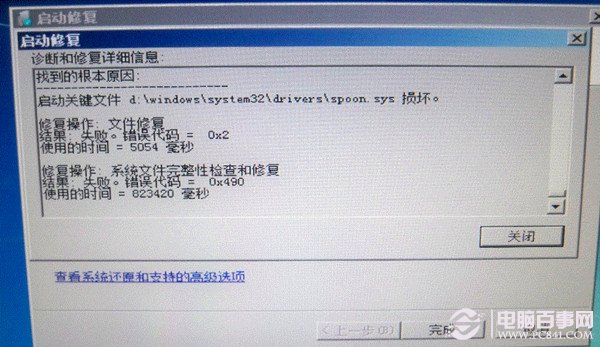 方法一:
第一步、在开机时,一直连续按下“F8”键,进入“系统高级选项菜单”后,我们选择“最后一次正确配置”。
方法一:
第一步、在开机时,一直连续按下“F8”键,进入“系统高级选项菜单”后,我们选择“最后一次正确配置”。
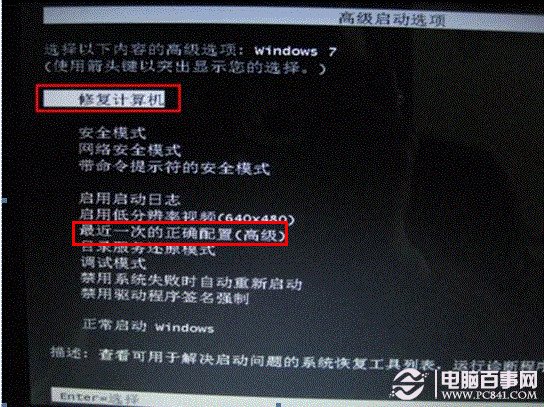 第二步、进入系统后,我们 删除以下路径的spoon.sys文件。具体路径为:D:\Windows\system32\drivers\spoon.sys,注意D代表系统安装盘符,一般为C盘。
方法二:
第一步、如果在在开机时,一直连续按下“F8”键,无法通过“最后一次正确配置”进入系统。我们就按下‘F8’,回到“高级启动选项菜单”,选择“带命令行提示符的安全模式”。
第二步、我们在“带命令行提示符的安全模式”界面,输入:“del D:\windows\system32\Drivers\spoon.sys ”。注意,D代表系统安装盘符,一般为C盘。此命令意思为删除spoon.sys文件。
后记:
如果本文给出的开机系统自动修复的解决方案中的两种方法,都对你的电脑无效,请备份好重要数据,再通过一键恢复或重新安装操作系统解决。
第二步、进入系统后,我们 删除以下路径的spoon.sys文件。具体路径为:D:\Windows\system32\drivers\spoon.sys,注意D代表系统安装盘符,一般为C盘。
方法二:
第一步、如果在在开机时,一直连续按下“F8”键,无法通过“最后一次正确配置”进入系统。我们就按下‘F8’,回到“高级启动选项菜单”,选择“带命令行提示符的安全模式”。
第二步、我们在“带命令行提示符的安全模式”界面,输入:“del D:\windows\system32\Drivers\spoon.sys ”。注意,D代表系统安装盘符,一般为C盘。此命令意思为删除spoon.sys文件。
后记:
如果本文给出的开机系统自动修复的解决方案中的两种方法,都对你的电脑无效,请备份好重要数据,再通过一键恢复或重新安装操作系统解决。
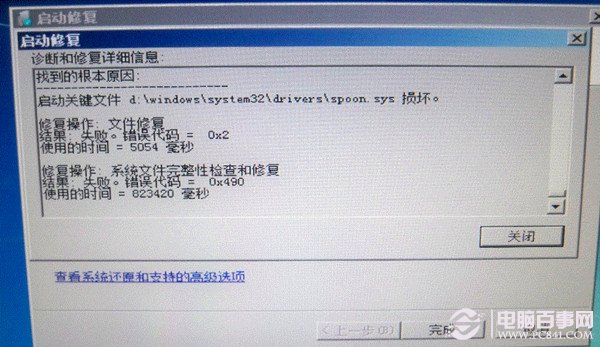 方法一:
第一步、在开机时,一直连续按下“F8”键,进入“系统高级选项菜单”后,我们选择“最后一次正确配置”。
方法一:
第一步、在开机时,一直连续按下“F8”键,进入“系统高级选项菜单”后,我们选择“最后一次正确配置”。
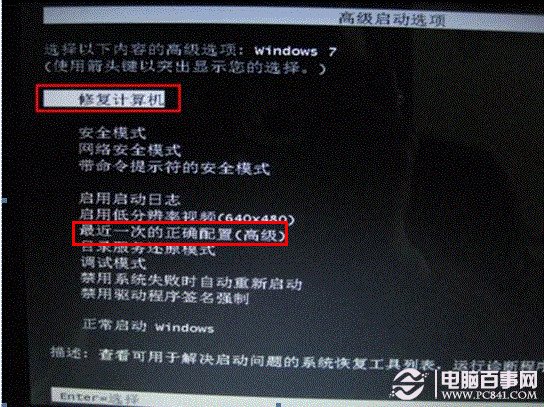 第二步、进入系统后,我们 删除以下路径的spoon.sys文件。具体路径为:D:\Windows\system32\drivers\spoon.sys,注意D代表系统安装盘符,一般为C盘。
方法二:
第一步、如果在在开机时,一直连续按下“F8”键,无法通过“最后一次正确配置”进入系统。我们就按下‘F8’,回到“高级启动选项菜单”,选择“带命令行提示符的安全模式”。
第二步、我们在“带命令行提示符的安全模式”界面,输入:“del D:\windows\system32\Drivers\spoon.sys ”。注意,D代表系统安装盘符,一般为C盘。此命令意思为删除spoon.sys文件。
后记:
如果本文给出的开机系统自动修复的解决方案中的两种方法,都对你的电脑无效,请备份好重要数据,再通过一键恢复或重新安装操作系统解决。
第二步、进入系统后,我们 删除以下路径的spoon.sys文件。具体路径为:D:\Windows\system32\drivers\spoon.sys,注意D代表系统安装盘符,一般为C盘。
方法二:
第一步、如果在在开机时,一直连续按下“F8”键,无法通过“最后一次正确配置”进入系统。我们就按下‘F8’,回到“高级启动选项菜单”,选择“带命令行提示符的安全模式”。
第二步、我们在“带命令行提示符的安全模式”界面,输入:“del D:\windows\system32\Drivers\spoon.sys ”。注意,D代表系统安装盘符,一般为C盘。此命令意思为删除spoon.sys文件。
后记:
如果本文给出的开机系统自动修复的解决方案中的两种方法,都对你的电脑无效,请备份好重要数据,再通过一键恢复或重新安装操作系统解决。
热门源码









